
Мазмұны:
- Автор Lynn Donovan [email protected].
- Public 2023-12-15 23:49.
- Соңғы өзгертілген 2025-01-22 17:30.
Дизайн қойындысында Бет параметрлері тілқатысу терезесін іске қосу түймешігін басыңыз. Сондай-ақ Бет параметрлері тілқатысу терезесін бет қойындысын тінтуірдің оң жақ түймешігімен басып, одан кейін Бет параметрлері түймесін басу арқылы ашуға болады. Үстінде Басып шығару Орнату қойындысы астында Басып шығару , таңдаңыз Тор сызықтары құсбелгісін қойыңыз. OK түймесін басыңыз.
Сонымен қатар, Publisher 2016 бағдарламасында қию белгілерін қалай қосуға болады?
Publisher қолданбасында қию белгілерін қосыңыз және басып шығарыңыз
- Файл > Басып шығару түймешігін басыңыз.
- Параметрлер астындағы қағаз өлшемі жанындағы көрсеткіні басып, соңғы өнімнен үлкенірек қағаз өлшемін таңдаңыз.
- Принтер астында принтердің жанындағы көрсеткіні басып, Advanced Output Settings түймесін басыңыз.
- Белгілер мен қан кетулер қойындысындағы Принтердің белгілері астындағы Қию белгілері жолағын таңдап, OK түймесін басыңыз.
Сол сияқты Publisher қолданбасында бір бетте бірнеше көшірмені қалай басып шығаруға болады? Парақта бірнеше көшірме басып шығарыңыз
- Жапсырма жарияланымы сияқты басып шығарғыңыз келетін жарияланымды ашыңыз.
- Файл > Басып шығару түймешігін басыңыз.
- Параметрлер астындағы Парақ үшін бір бет пәрменін таңдап, тізімнен бір параққа бірнеше көшірме таңдаңыз.
- Әр беттің көшірмелері жолағында қалаған көшірмелер санын таңдаңыз.
Сондай-ақ, Publisher 2016 бағдарламасында кітапшаны қалай басып шығару керектігін біліңіз?
Кітапшаны немесе ақпараттық бюллетеньді басып шығарыңыз
- Файл мәзірінде Басып шығару түймешігін басып, Жарияланым және қағаз параметрлері қойындысын басыңыз.
- Басып шығару тілқатысу терезесінде «Басып шығару опциялары» астында «Кітапша, бүйірлік бүктеме» таңдалғанын тексеріңіз.
- Қалаған кез келген басқа опцияларды таңдап, жарияланымды басып шығару үшін OK түймесін басыңыз.
Word бағдарламасында басып шығару үшін тор сызықтарын қалай алуға болады?
Кестелер
- Тор сызықтары көрсетілетін аумақты бөлектеу үшін кестенің ішіне басыңыз немесе түртіңіз және сүйреңіз.
- «Басты» қойындысын басыңыз, содан кейін ашылмалы тізімді ашу үшін Абзац тобындағы «Шекаралар» көрсеткі түймешігін басыңыз. Тор сызықтарын көрсету үшін «Барлық шекаралар» түймесін басыңыз.
- Басып шығару терезесін ашу үшін «Ctrl-P» пернелерін басыңыз.
Ұсынылған:
PowerPoint бағдарламасында туралау сызықтарын қалай қосуға болады?

Көлденең және тік орталық сызықтарды көрсету үшін View > Guides тармағын таңдаңыз. Қосымша тор сызықтарын көрсету үшін Көрініс > Тор сызықтары тармағын таңдаңыз. Нысандарды туралау үшін сызықтарды пайдаланыңыз. Тор сызықтары мен бағыттауыштарды өшіру үшін тазалаңыз
Verizon шотымды қалай басып шығарамын?

Есепшотты My Verizon қолданбасы немесе онлайн арқылы жүктеп алуға немесе басып шығаруға болады: My Verizon қолданбасы: Қолданбада жоғарғы сол жақтағы мәзірді түртіп, Есепшотты таңдаңыз, одан кейін экранның төменгі жағындағы PDF көру түймесін түртіңіз. PDF ашылған кезде сақтау, электрондық пошта немесе басып шығару үшін қағаз белгішесін таңдауға болады
Illustrator бағдарламасында тор сызықтарын қалай басып шығарасыз?

«Файл» мәзіріне өтіп, «ашу» түймесін басып, пайдаланғыңыз келетін тормен суретті таңдаңыз. Содан кейін «Файл» мәзіріне өтіп, «Басып шығару» тармағын таңдаңыз. Пайда болған басып шығару опциялары терезесінде «Басып шығару» түймесін басыңыз
VitalSource кітап сөресін қалай басып шығарамын?

Көптеген VitalSource электрондық кітаптарынан басып шығаруға болады. Электрондық кітаптан басып шығару үшін: Кітаптың төменгі оң жақ бұрышындағы басып шығару белгішесін іздеңіз. Белгішелерді көрмесеңіз, скруббер жолағын кеңейту үшін экранның төменгі оң жағындағы түймесін басыңыз. Принтер белгішесін басыңыз. Кітаптарда 2 және одан жоғары беттен басталатын басып шығару шектеулері бар
Bitmoji-ді қалай басып шығарамын?
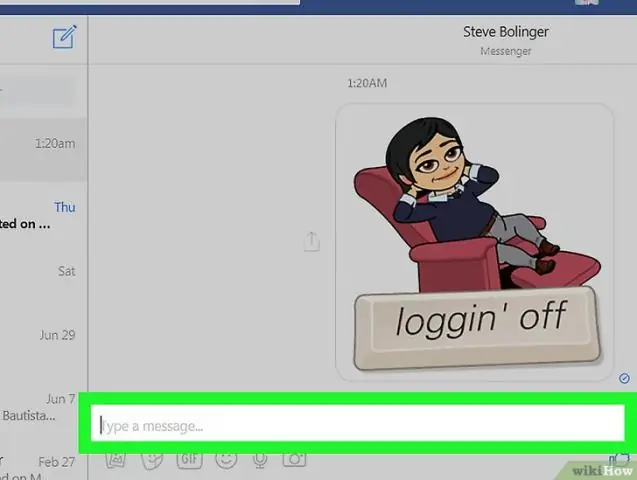
3-әдіс Компьютерді пайдалану Google Chrome ашыңыз. Компьютерде Bitmoji пайдалану үшін тек GoogleChrome қолданбасымен жұмыс істейтін қолданбаны орнату қажет. Bitmoji түймесін басыңыз. Көшіретін битмоджиді табыңыз. Bitmoji-ді тінтуірдің оң жақ түймешігімен басыңыз. Кескінді көшіру таңдаңыз. Bitmoji файлын кескіндерді қолдайтын сайтқа қойыңыз
